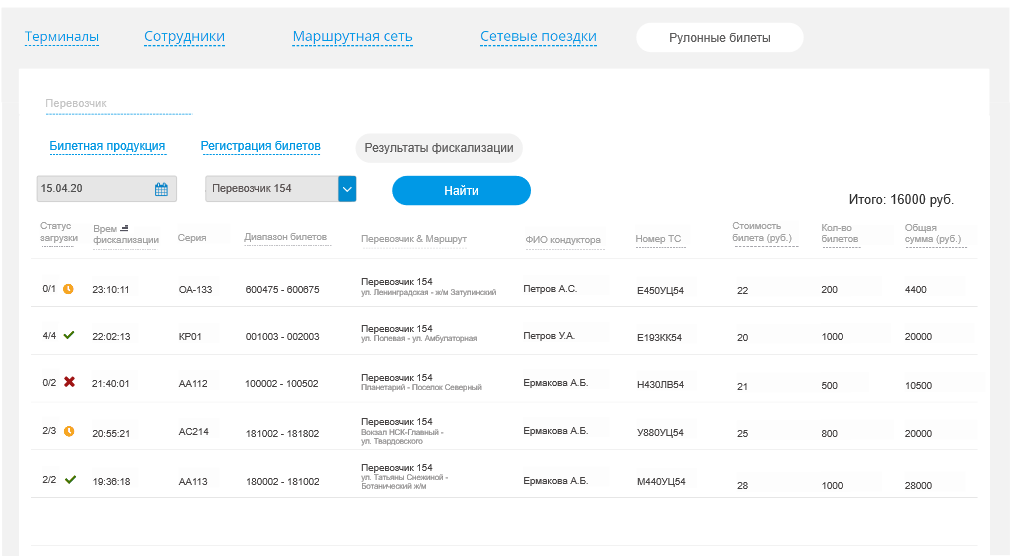Фискализация оплаты проезда с использованием рулонных билетов, изготовленных типографским способом — сервис Фискализации рулонных билетов (ФРБ) в АСОП ЭП
На сегодня — это самый недорогой способ исполнить требования 54-ФЗ для сферы пассажирских перевозок.
- Краткий технологический сценарий осуществления необходимых операций по исполнению требований 54-ФЗ с использованием сервиса ФРБ в АСОП ЭП
- Предоставление доступов Перевозчику на использование сервиса ФРБ в АСОП
- Перевозчик приобретает у Завода изготовителя специализированные рулонные билеты с QR кодом/ссылкой на сайт trcard.ru (билет соответствует требования пассажирских перевозок и не является фискальным документом).
- Регистрация полученных от Завода рулонов в сервисе ФРБ до передачи кондукторам при выходе на линию.
- Передача пассажиру отрывного билета из рулона при совершении каждой оплаты пассажирами за наличный расчет в транспортном средстве перевозчика (регистрации на терминале кондуктора данных оплат не требуется).
- Регистрация в сервисе ФРБ по окончании смены кол-ва использованных рулонных билетов на линии.
- Отправка сервисом ФРБ через АСОП данных об оплатах на облачные кассы, зарегистрированные у Перевозчика в «Оранж Дата» для фискализации.
- Получение информации из АСОП об успешно фискализированных оплатах по средствам отчетов сервиса ФРБ.
- Получение пассажиром кассового чека в электронном виде осуществляется после завершения фискализации осуществленной им оплаты, посредством считывания QR кода на билете или перехода по ссылке на билете на сайт trcard.ru, поле чего в экранной форме необходимо ввести отдельные реквизиты осуществлённой поездки из полученного в транспортном средстве билета.
Подробное описание функционала сервиса ФРБ приведено в Приложении №1
- Организационная схема использования сервиса ФРБ Перевозчиком в АСОП ЭП
Перевозчик АСОП ЭП для использования сервиса ФРБ заключает договорные отношения с нашей компанией, после чего ему передается пользовательская документация и выдаются права на использования данного сервиса в АРМе Перевозчика. При этом возможны следующие варианты взаимодействия:
— если Перевозчик уже подключен к АСОП, то необходимые данные для использования сервиса ФРБ (тарифы, маршруты, кондукторы…) автоматически загружаются из АСОП,
— если Перевозчик не в Системе, то оператор вносит необходимую информацию вручную единожды, после чего она будет доступна при использовании сервиса ФРБ.
- Тарифы Участников и условия использования сервиса ФРБ в АСОП ЭП
| Описание | Комиссия | Аренда ККТ у Оранж Дата, руб./мес. | Итого, полный тариф для Перевозчика | Примечание |
|
Перевозчикам необязательно подключаться к АСОП и приобретать терминалы. Для отправки транзакции из сервиса ФРБ в сервис «Оранж Дата» Перевозчику необходимо сначала подключиться к «Оранж-Дата» и взять в аренду необходимое кол-во облачных ККТ достаточных для фискализации наличных оплат |
8 копеек за один фискализируемый билет, но не менее 2000 руб в месяц | 2000 за 1 ККТ (в том числе позволяет фискализировать оплаты картами) | 8 копеек за один фискализируемый билет + 2000 руб./мес. за 1 ККТ на юрлицо или ИП (тариф оператора фискального сервиса) | Тариф Оранж Даты за услуги ОФС — 2000 руб./мес. за 1 ККТ * на необходимое кол-во ККТ |
Приложение №1
Расширенное описание сервиса ФРБ
- Требования к билету
На каждом билете указывается уникальная серия катушки и номер билета, а также интернет ссылка на сайт. Пример билета:


- АРМ
У Перевозчика на рабочем месте диспетчера устанавливается web АРМ Перевозчик, с помощью которого происходит выдача катушек билетов на маршруты, регистрация оплат за наличный расчет и отправка их на фискализацию в облачный сервер Оператора Фискального Сервера (ОФС)
- Описание работы сервиса ФРБ в АРМ Перевозчика
Пользовательский интерфейс продукта включает в себя пять основных элемента управления: авторизационная панель (1), панель основных разделов (2), панель подразделов отображаемого раздела (3), панель информации о предприятии (4), содержимое раздела (подраздела) (5).
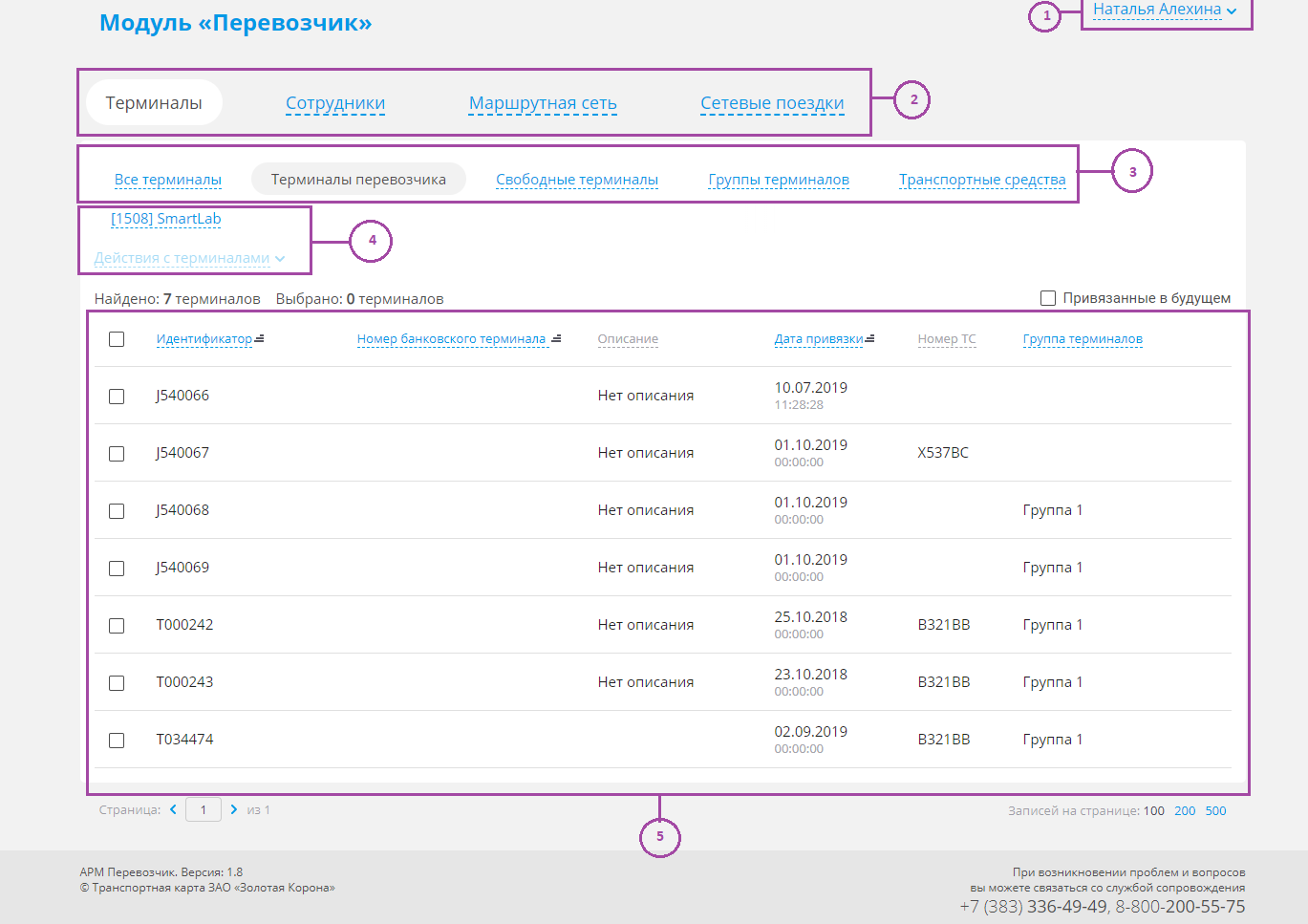
Раздел «Билетная продукция»
Необходим для внесения данных о полученной Перевозчиком новой катушки билетов.
Представляет собой список катушек со следующими параметрами:
- серия катушки,
- диапазон билетов в катушке,
- перевозчик,
- стоимость билета.

Для данного раздела также доступны функции:
- Добавление данных о новой катушке

- Удаление данных о старой катушке
Для этого необходимо нажать на значок удаление (есть для каждой строки). Операция «Редактирование» для данного раздела недоступна. Для этого пользователю нужно будет удалить старые данные и добавить новые.
! Удалить возможно только ту катушку, в которой ни один билет не был фискализирован.
Раздел «Регистрация билетов»
Необходим для ведения учета проданных билетов. В день окончания смены Перевозчику необходимо внести информацию о проданных билетах в форме:
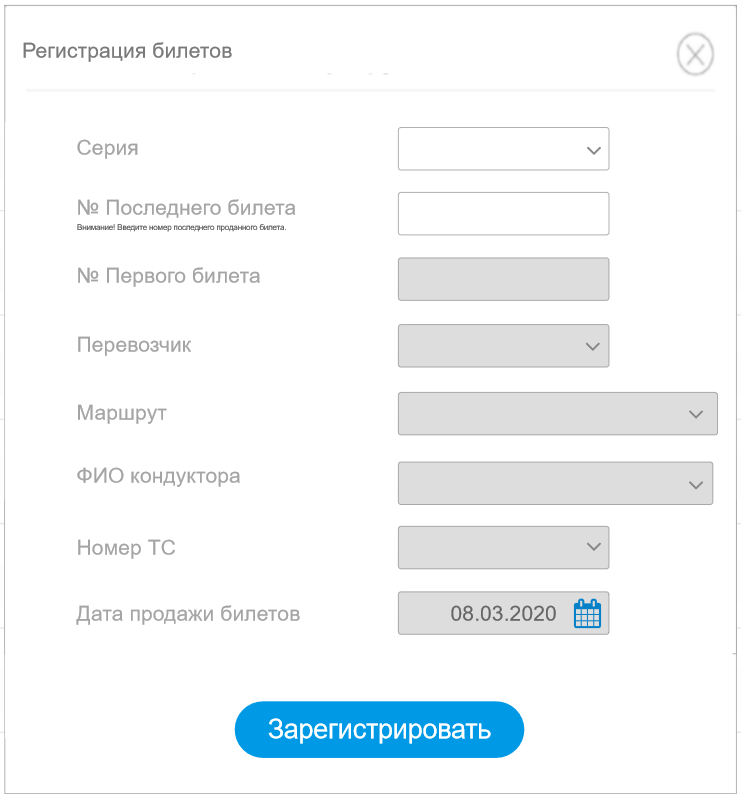
Система на основе полей «Серия» и «Номер последнего билета» осуществит поиск катушки.
Если катушка найдена, то:
- Система заполняет поля «Номер первого билета», «Перевозчик», «Дата продажи» и «Стоимость билета (руб.)» следующим образом:
| № Первого билета | Номер последнего зарегистрированного билета из этой катушки. Если такого нет, то — номер первого билета в катушке |
| Перевозчик |
В соответствии с перевозчиком найденной катушки |
| Стоимость билета (руб,) | В соответствии со стоимость билетов в найденной катушки |
| Дата продажи билета | По умолчанию отображается сегодняшняя дата |
- Все нижерасположенные поля становятся доступными для редактирования
Если на основе введенных данных не была найдена катушка, то Система отображает соответствующее сообщение об ошибке: «Катушка с такой серией и номером билета не найдена. Пожалуйста, проверьте корректность введенных данных».
После нажатия на кнопку зарегистрировать:
Если указанная дата продажи билетов — сегодняшняя, то Система создаст новую запись в статусе «Черновик». Если указанная дата раньше текущей, то:
- Система отобразит окно с предупреждением:
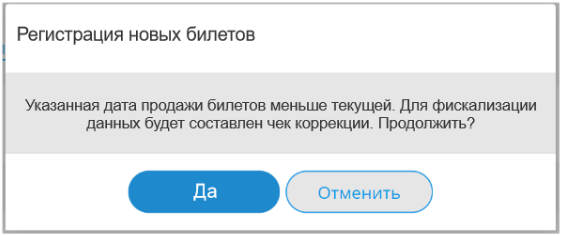
2. При подтверждении регистрации, Система создаст новую запись в статусе «Черновик»
Пример интерфейса раздела «Билетная продукция»:
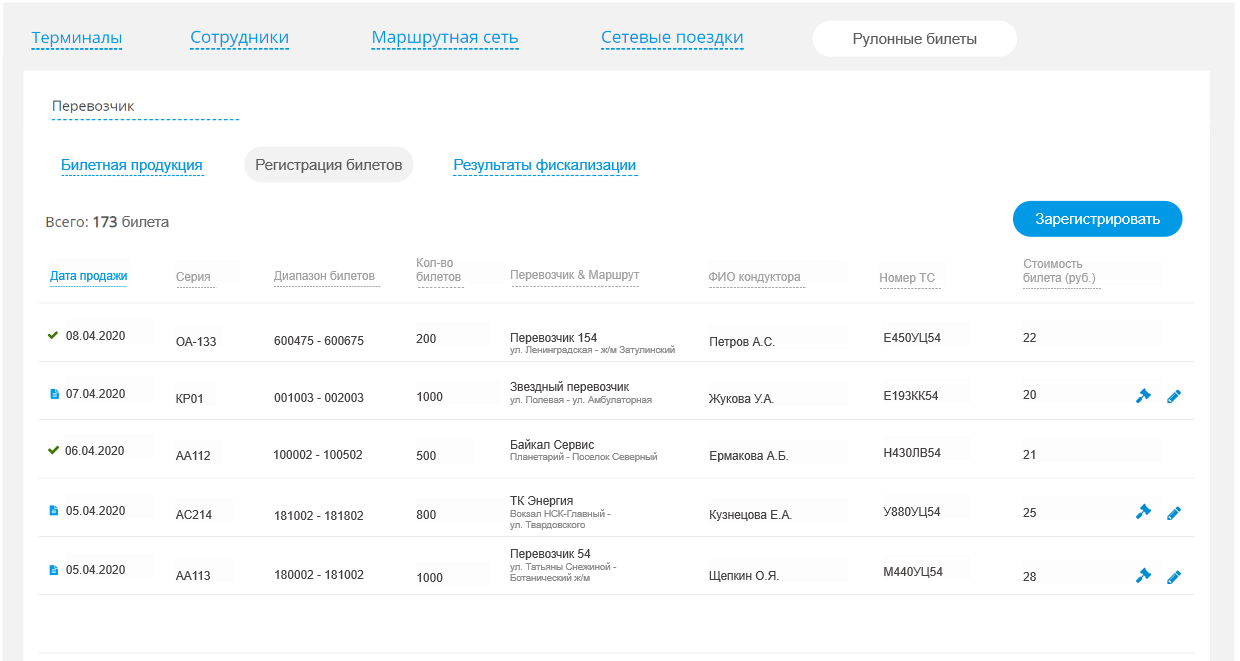
Функция редактирования записи (значок карандаш) доступна только для записей в статусе Черновик». Для того, чтобы утвердить запись (перевести из статуса «Черновик» в статус «Утверждено»), необходимо:
- Выбрать запись для утверждения
- Нажать на значок Утвердить (молоток)
- Система сохранит изменения и фискализирует утвержденные данные о проданных билетов.
Раздел «Результаты фискализации»
Необходим для просмотра отчетов о фискализированных данных за выбранный день. Отчет отображается только если настроен фильтр «Перевозчик» и «Отчет за дату».
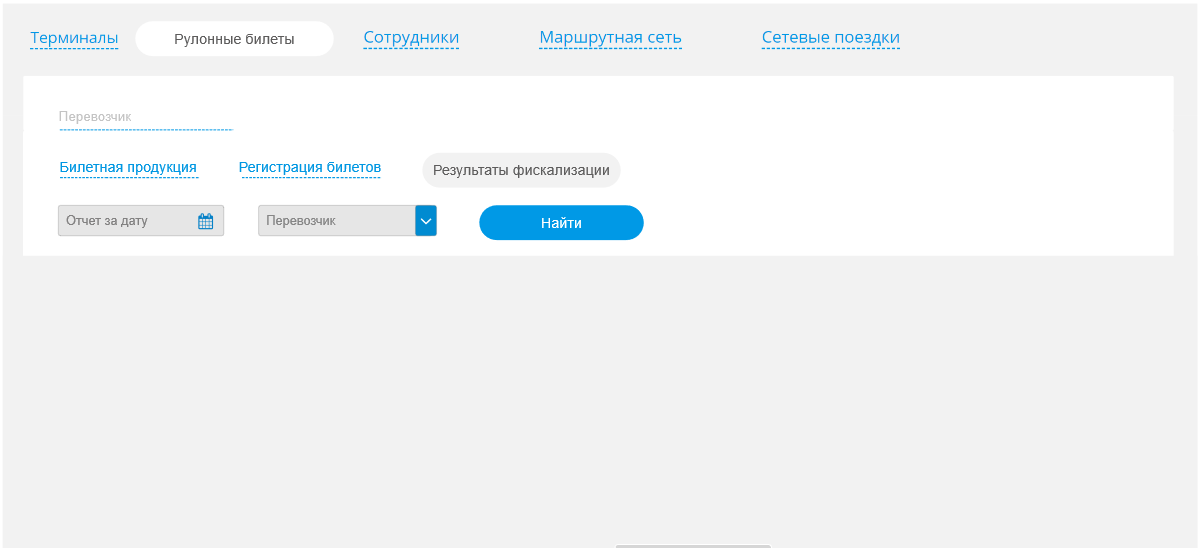
Пример интерфейса отчета (экранная форма)